Eine regelmäßige Sicherung aller Daten auf Ihrem Xiaomi Redmi Note 3 ist entscheidend, um einen Datenverlust zu vermeiden. Mit Sicherungsdateien können Sie alle Daten einfach wiederherstellen, falls Software- oder Hardwareprobleme auftreten.

Die Sicherungsdateien können einfach auf Ihren Computer, Ihre SD-Karte oder Ihr Cloud-Laufwerk übertragen werden.
Lassen Sie uns ohne weiteres Umschweife sehen, wie Sie Ihr Xiaomi Redmi Note 3 sichern können.
Vollständige Datensicherung
Das Android-Betriebssystem des Xiaomi Redmi Note 3 ermöglicht Ihnen eine vollständige Sicherung aller Daten, die Sie auf dem Telefon haben. Sie müssen keine externe Anwendung herunterladen oder das Telefon an Ihren Computer anschließen. Führen Sie die folgenden Schritte aus, um Ihr Gerät schnell zu sichern.
1. Starten Sie die Einstellungs-App
Wischen Sie in den Einstellungen nach unten, bis Sie Zusätzliche Einstellungen erreichen, und tippen Sie auf , um das Menü Zusätzliche Einstellungen zu öffnen.
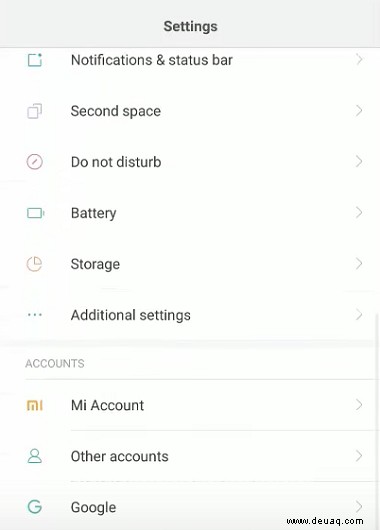
2. Wählen Sie Sichern und zurücksetzen
Wischen Sie in Zusätzliche Einstellungen nach unten, bis Sie Backup &Reset erreichen. Tippen Sie auf Sichern &Zurücksetzen, um auf weitere Optionen zuzugreifen.
3. Wählen Sie Lokale Sicherung
Wenn Sie das Menü Sichern &Zurücksetzen aufrufen, tippen Sie auf Lokale Sicherungen.
In diesem Menü können Sie auch automatische Sicherungen aktivieren, falls Sie dies nicht jedes Mal manuell tun möchten.
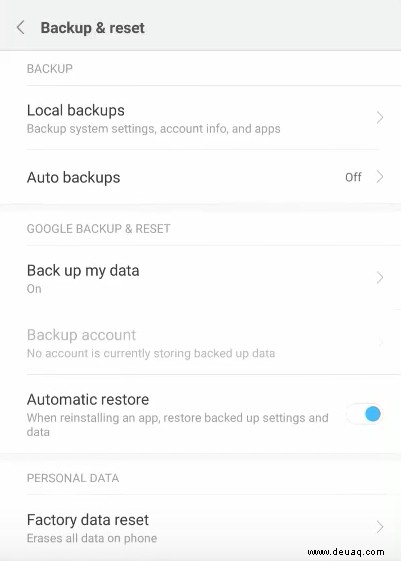
4. Tippen Sie auf Sichern
Wenn das Sicherungsfenster erscheint, tippen Sie auf Sichern, um den Vorgang zu starten.
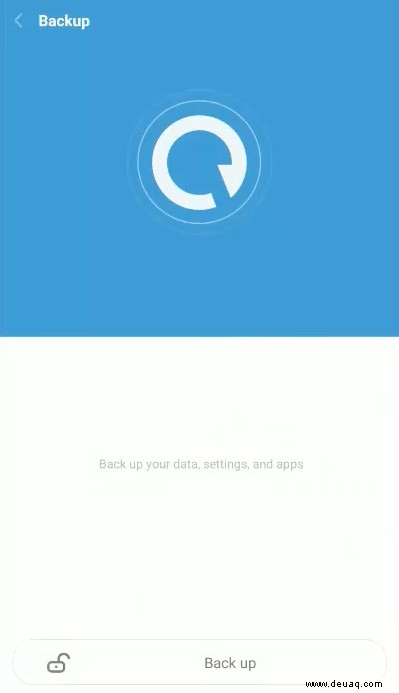
5. Wählen Sie die zu sichernden Daten aus
Das Sicherungsfenster wird angezeigt. Sie können die Daten auswählen, die Sie speichern möchten. Sie können sowohl Ihre Systemdateien als auch alle Apps auf dem Telefon sichern.
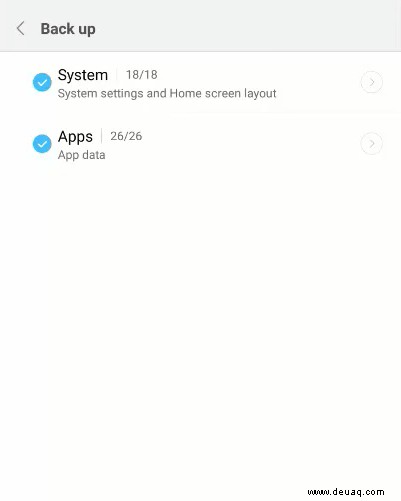
6. Achten Sie darauf, alle Daten zu überprüfen
Rufen Sie das System- und Apps-Menü auf und vergewissern Sie sich, dass alles aktiviert ist.
Davon abgesehen können Sie jede Kategorie nach Belieben deaktivieren.
7. Tippen Sie auf Sichern
Nachdem Sie alle Daten ausgewählt haben, tippen Sie unten auf dem Bildschirm auf Sichern.
8. Warten Sie, bis der Vorgang abgeschlossen ist
Durch Tippen auf die Option Sichern wird der Sicherungsvorgang gestartet. Der Status Ihrer Sicherung wird oben auf dem Bildschirm in Prozent angezeigt.
Dies kann abhängig von der Datenmenge, die Sie auf dem Telefon haben, eine Weile dauern, also haben Sie etwas Geduld.
9. Sicherung nach Abschluss bestätigen
Wenn die Sicherung abgeschlossen ist, sollte ein Protokoll dieser bestimmten Sicherung im Menü erscheinen.
Wo finde ich die Backup-Dateien
Sie können alle Ihre Sicherungsdateien leicht finden, wenn Sie sie auf einen Computer oder eine SD-Karte verschieben möchten. Folgen Sie einfach dem angegebenen Pfad:
Explorer-App – Registerkarte „Speicher“ – MIUI-Dateien – Sicherung – AllBackup – Wählen Sie den neuesten Ordner aus
Endnote
Wir hoffen, dass dieses Tutorial Ihnen geholfen hat, zu erkennen, wie einfach es ist, ein Backup auf Ihrem Xiaomi Redmi Note 3 zu erstellen. Dieses Smartphone ermöglicht es Ihnen auch, die Backup-Dateien für zusätzliche Sicherheit an jeden gewünschten Ort zu verschieben. Wenn Sie dies regelmäßig tun, können Sie Ihr Gerät im Falle eines Absturzes problemlos wiederherstellen.